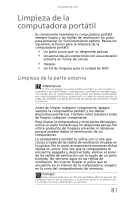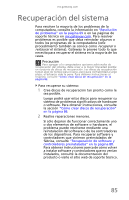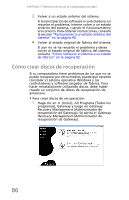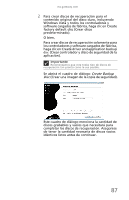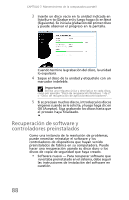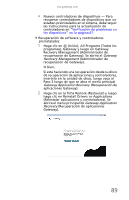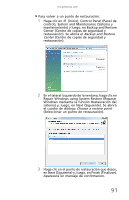Gateway TC73 MUW SJM40 - Gateway Notebook Reference Guide with eRecovery (Mexi - Page 94
Cómo crear discos de recuperación
 |
View all Gateway TC73 manuals
Add to My Manuals
Save this manual to your list of manuals |
Page 94 highlights
CAPÍTULO 7: Mantenimiento de la computadora portátil 3 Volver a un estado anterior del sistema. Si la reinstalación de software o controladores no resuelve el problema, intente volver a un estado anterior del sistema, cuando el funcionamiento era correcto. Para obtener instrucciones, consulte la sección "Restauración a un estado anterior del sistema" en la página 90. 4 Volver al estado original de fábrica del sistema. Si aún no se ha resuelto el problema y desea volver al estado original de fábrica del sistema, consulte "Cómo restaurar el sistema a su estado de fábrica" en la página 92. Cómo crear discos de recuperación Si su computadora tiene problemas de los que no se puede recuperar por otros medios, puede que necesite reinstalar el sistema operativo Windows y los controladores y software cargados de fábrica. Para hacer reinstalaciones utilizando discos, debe haber creado un conjunto de discos de recuperación de antemano. Para crear discos de recuperación: 1 Haga clic en (Inicio), All Programs (Todos los programas), Gateway y luego en Gateway Recovery Management (Administrador de recuperación de Gateway). Se abrirá el Gateway Recovery Management (Administrador de recuperación de Gateway). 86